win10 匹配显示赫兹 Win10如何修改显卡赫兹设置
更新时间:2024-04-02 14:56:07作者:yang
在使用Win10系统时,我们经常会遇到显示器刷新率的设置问题,显示器的刷新率,即赫兹数直接影响到画面的流畅度和清晰度。在Win10系统中,如何修改显卡的赫兹设置呢?通过简单的操作,我们可以轻松调整显示器的刷新率,让画面更加清晰,带来更好的使用体验。接下来让我们一起来了解一下Win10系统中如何修改显卡的赫兹设置。
具体方法:
1.在我们电脑桌面上,找到左下角的开始菜单并打开。然后选择设置选项。
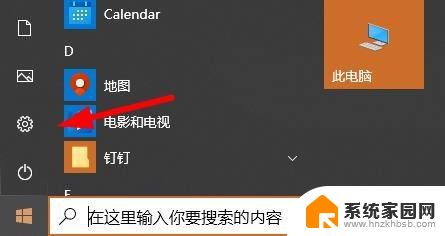
2.在windows设置中点击“系统”。
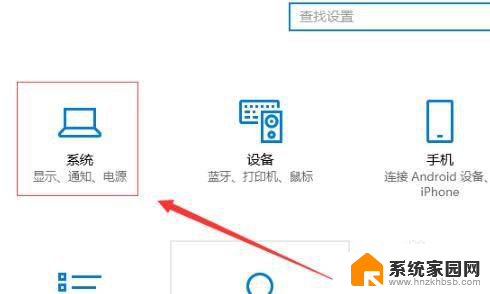
3.随后点击左侧任务栏中的“显示”再选择右侧的“显示适配器属性”。
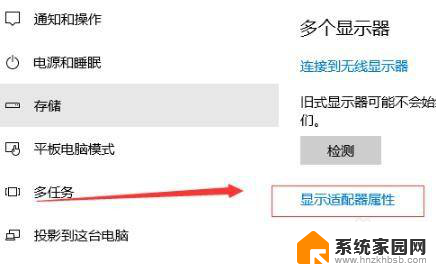
4.在任务选项中点击“监视器”。
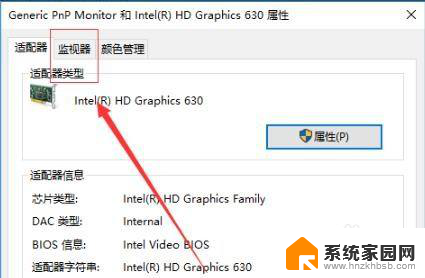
5.最后即可查看到赫兹率,点击下拉进行设置即可。
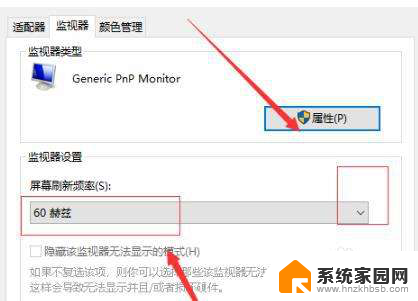
以上就是win10 匹配显示赫兹的所有内容,如果有不明白的用户可以按照小编的方法进行操作,希望能对大家有所帮助。
win10 匹配显示赫兹 Win10如何修改显卡赫兹设置相关教程
- win10怎么修改赫兹 win10显卡赫兹参数修改步骤
- 电脑怎么调144赫兹 win10如何设置显示器为144赫兹刷新率
- win10系统怎么设置显示器hz win10怎样设置屏幕144赫兹刷新率
- 显示器调144hz怎么调 win10设置屏幕144赫兹刷新率方法
- 笔记本刷新率怎么调成144hz win10屏幕144赫兹刷新率设置步骤
- win10分辨率和显示器不匹配开不了机 win10分辨率设置不正确显示器不匹配
- windows10如何看显卡配置 如何在win10上查看显卡配置
- win10电脑怎么查看显卡配置 win10显卡配置查看指南
- win10从哪看显卡配置 怎么检查win10的显卡配置
- win10更改显卡设置方法 Win10怎么设置显卡性能模式
- 电脑网络连上但是不能上网 Win10连接网络显示无法连接但能上网的解决方法
- win10无线网密码怎么看 Win10系统如何查看已连接WiFi密码
- win10开始屏幕图标点击没反应 电脑桌面图标点击无反应
- 蓝牙耳机如何配对电脑 win10笔记本电脑蓝牙耳机配对方法
- win10如何打开windows update 怎样设置win10自动更新功能
- 需要系统管理员权限才能删除 Win10删除文件需要管理员权限怎么办
win10系统教程推荐
- 1 win10和win7怎样共享文件夹 Win10局域网共享问题彻底解决方法
- 2 win10设置桌面图标显示 win10桌面图标显示不全
- 3 电脑怎么看fps值 Win10怎么打开游戏fps显示
- 4 笔记本电脑声音驱动 Win10声卡驱动丢失怎么办
- 5 windows查看激活时间 win10系统激活时间怎么看
- 6 点键盘出现各种窗口 如何解决Win10按键盘弹出意外窗口问题
- 7 电脑屏保在哪里调整 Win10屏保设置教程
- 8 电脑连接外部显示器设置 win10笔记本连接外置显示器方法
- 9 win10右键开始菜单没反应 win10开始按钮右键点击没有反应怎么修复
- 10 win10添加中文简体美式键盘 Win10中文输入法添加美式键盘步骤